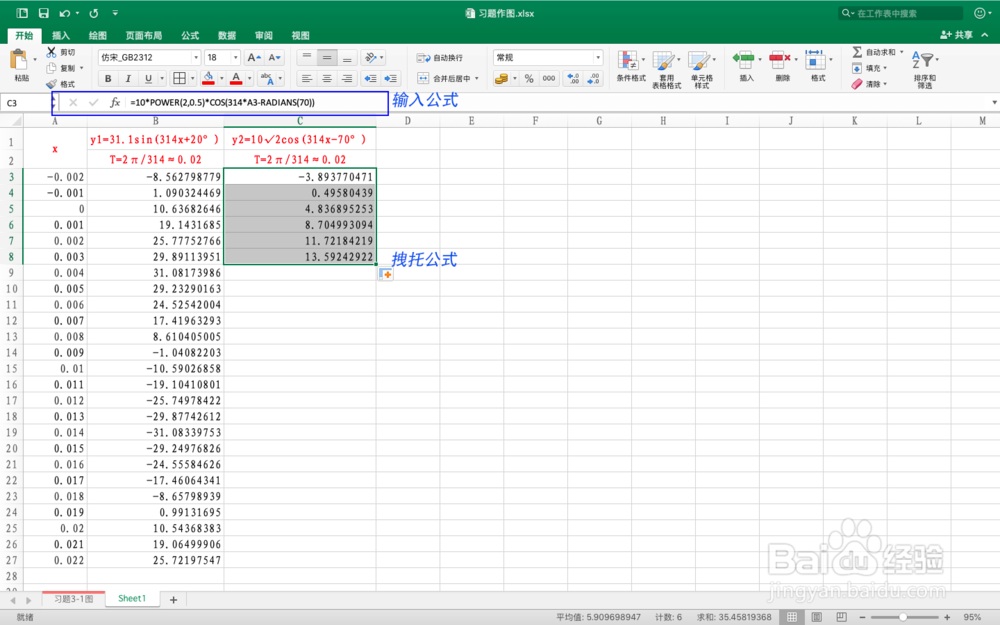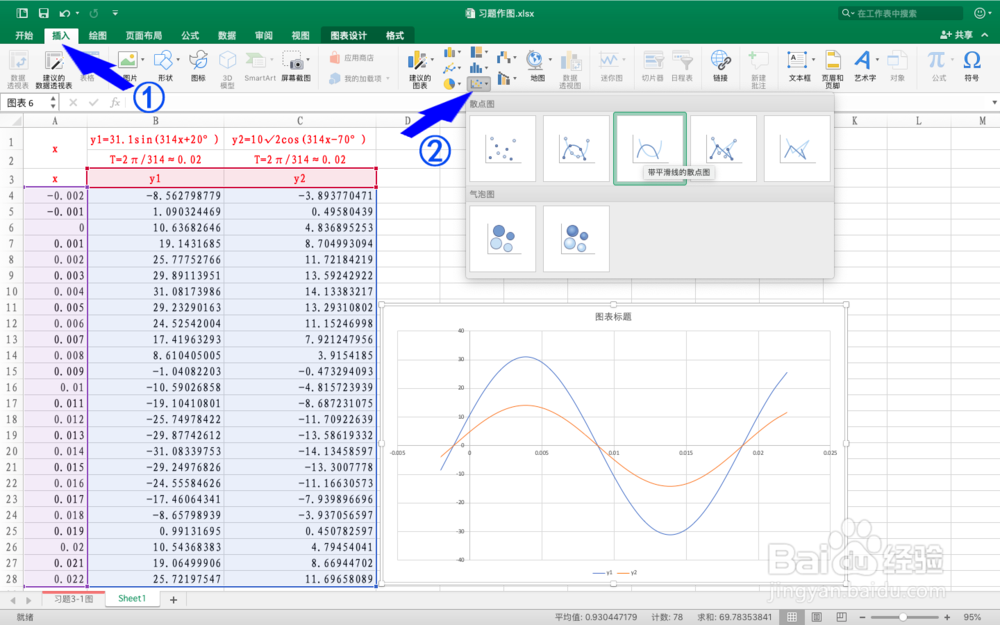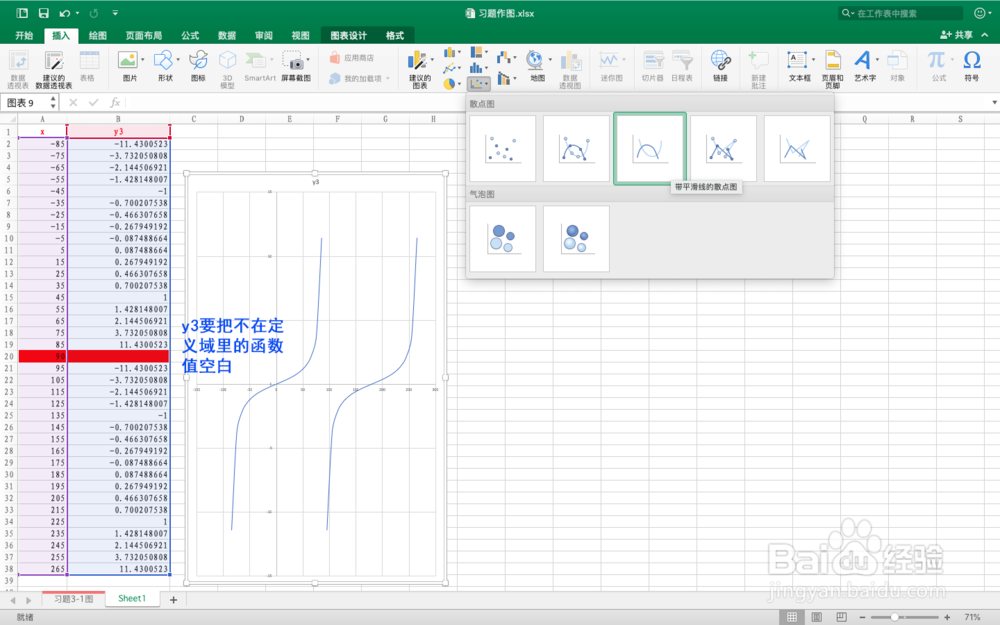1、要作出y1和y2的函数图像,可先作一个周期的函数图像,这里根据自己的需求确定自变量x的首项,然后以适当的公差列出数据x,后期可根据自己对图像的需求改变数据x或者y,来得出自己所需的图像段,如下图所示:
2、利用Excel中的公式倦虺赳式计算函数值,这里要注意的是“单位”,统一使用的是弧度制,【314x】是“rad”,不用转换,而20°需要利用公式【RADIANS(R)】转换成“rad”,因此,输入公式是:【=31.1*SIN(314*A3+RADIANS(20))】和【=10*POWER(2,0.5)*COS(314*A3-RADIANS(70))】,并拽托公式得出函数的值,如图:
3、选择要形成图像的所有数据,然后按照步骤【插入】→【x、y散点图】→【带平滑线的散点图】,即可得出y1和y2的图像,如图:
4、对于函数y3,输入公式【=TAN(RADIANS(A3))】,要注意的是函数的定义域,未在定义域x对应的函数值y要“空白”(不可删除此数据),其他步骤和作y1、y2图像一致。这里的定义域是{x|x≠(π/2)+kπ,k∈Z},那么x就应该取在(π/2)+kπ左右,且不能太接近,否则函数值过大,导致得不出结果,如图: